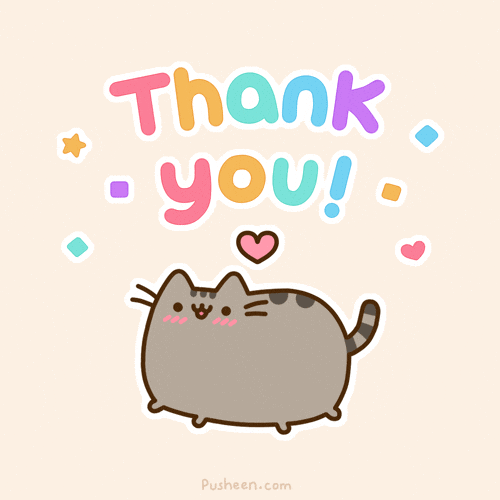Hello大家,
又來到了週末假期的最後一天了,
完全想要再賴床個三天,
但這個世界不允許((哎桑
接下來就分享一下我們時常會使用的指令吧,
大家對平常自己使用電腦的夠了解嗎?
現在我們先想想打開電腦後你會做哪些動作,
我個人是,
摁...在DOS下做不到這些事情哈哈,
那如果是工作呢?
cd
意思是指改變目錄Change Directory,
用法有以下幾種,
cd 資料夾名稱(當前位置的資料夾)
cd 絕對路徑(比如說:/etc/ssh/)
cd ..(回到上一個資料夾)
cd ~(回到當前使用者的資料夾,就好比說C槽裡User的資料夾裡面的使用者)
判別現在在哪個資料夾的方式就是看你輸入指令的最前面,
那如何確認現在資料夾的路徑呢?
輸入pwd就可以了,
pwd是Print Work Directory的縮寫(顯示工作目錄)
我們下面看一下示範,
首先是進入etc這個資料夾,
可以看一下第二行左邊那邊就多了etc,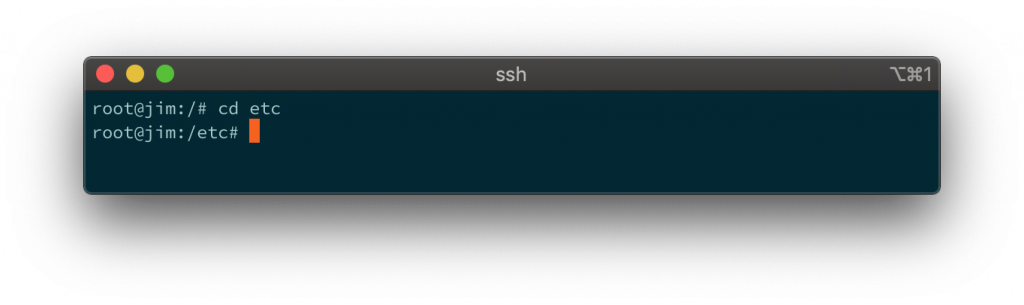
再來,我使用絕對路徑進入ssh資料夾,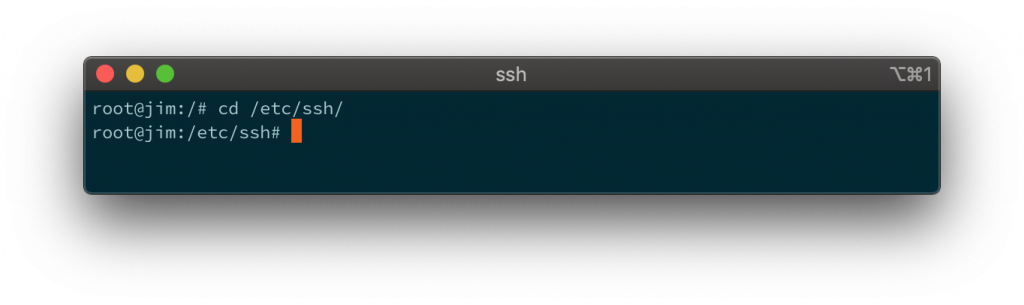
退回到上個資料夾,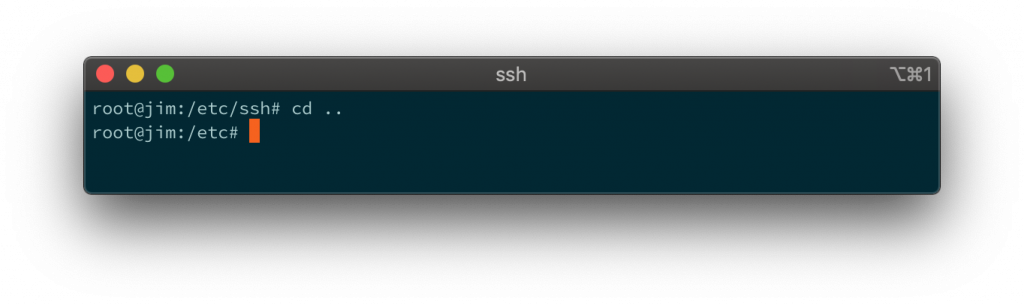
從ssh資料夾一口氣回到使用者主目錄,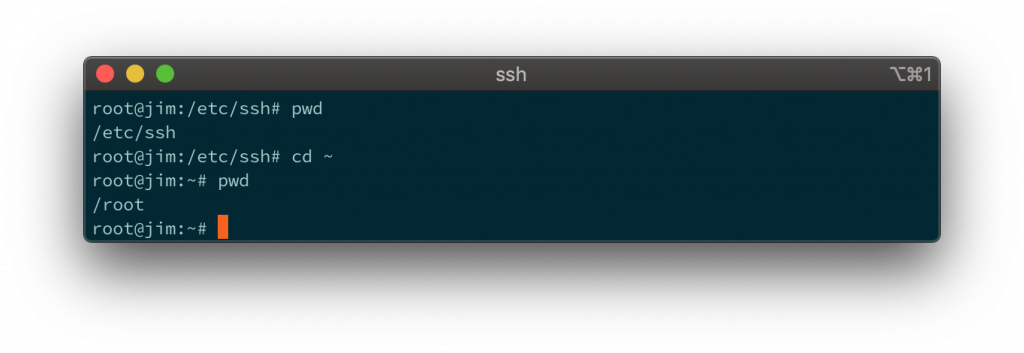
當然你想要從ssh使用絕對路徑也是可以的歐!
那也有人會說
資料夾那麼多個,
又那麼多層,
我哪記得住啊!?
沒錯~我也記不住!
除非是常用的或是就在根目錄底下的不然我也都記不住,
這邊就會使用到
ls
ls是清單LiSt的縮寫
我們會盡到某個資料夾後確認資料夾中的內容來決定下一步,
下一步是已經看到檔案了還是要再往下一個資料夾,
常見的應用如下,
現在呢我想要找一個檔案叫sshd_config
test)確認我要的東西在不在,1再看一下,2看一下3終於看到了!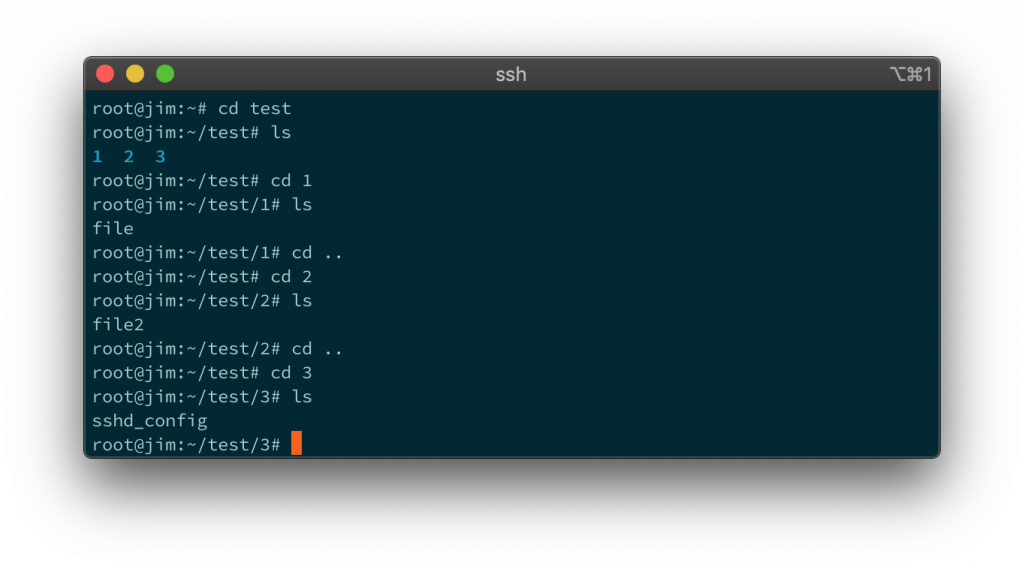
ls也不是那麼無聊的噢,ls (顯示當下有的資料夾與文件)
ls -a (顯示當下的資料夾與文件,及隱藏資料夾與文件)
ls -l (顯示當下資料夾與文件的詳細資料,這是一個比較像`右鍵內容`的用法)
不免俗的還是順便補充ll這個就是顯示當下資料夾與文件,及隱藏資料夾與文件的詳細資料,
其實我在3這個資料夾包了一個隱藏文件,
那我們一起看一下結果,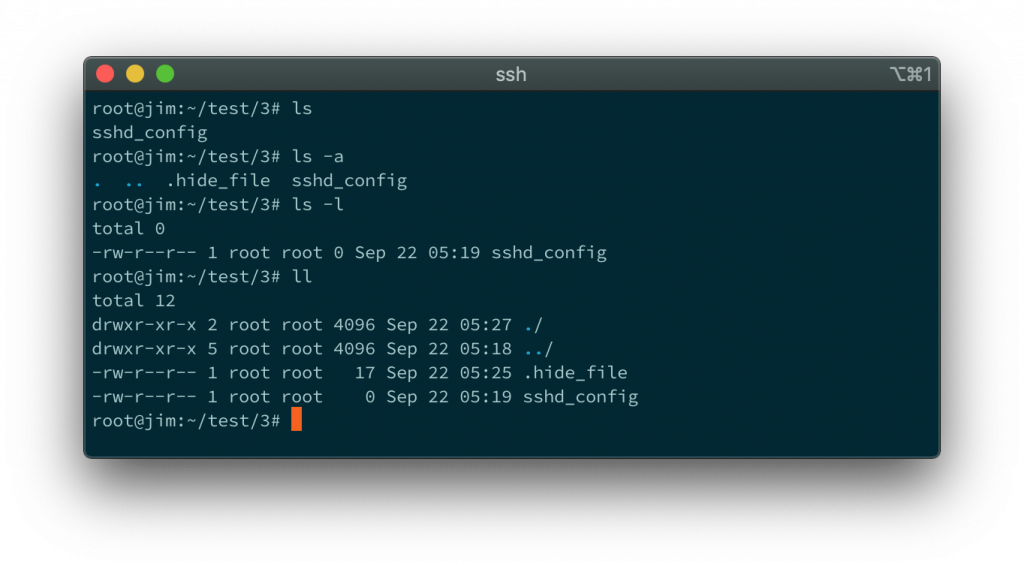
這邊順便說明要怎麼看詳細內容,
以下面這段來看的話
一個檔案的權限:
-rw-r--r-- 1 root root 0 Sep 22 05:19 sshd_config
一個資料夾的權限:
drwxr-xr-x 5 root root 4096 Sep 22 05:18 ../
第一欄是指文件的權限,
那看法就是第一個字-後面三個三個一組rw- r-- r--
-是普通文件,d是指目錄(資料夾)r w x分別代表可讀 可寫 可執行
-(項目類型)rw-(owner)r--(group)r--(others)
再來的欄位是指文件數量,
如果是資料夾的話,他就會寫裡面包含的文件數量,
第三個欄位跟第四個我上面的範例皆是root,
第一個root指的是owner,
第二個roor指的是group,
這個部分之後再講權限的時候會再提出來,
先有這個概念即可,
第五個欄位則是文件大小,
比如那個文件是0byte資料夾則有4096byte,
第六個欄位是時間Sep 22 05:19
這就是指十月 22號 五點十九分,
因為我系統沒有校時,
我這個時候應該是在睡覺的XDD
最後一個則是檔案名稱sshd_config。
以上,
冰雪聰明的大家今天的內容應該還算是好吸收噢!
除了權限那邊因為我後面有規劃要介紹所以這邊沒有多提,
今天主要針對的就是基本的移動當前位置的說明,
這部分實在有點難以分類是屬於怎麼樣的指令,
因為很多指令是交錯著使用的,
比如打完cd後面很容易就會出現ls或ll,
總之我會盡量提供我的使用情境,
也許這會讓內容變得比較雜亂,
但如果我一下子給大家20個指令大家不會用還不如學會5個好一些!
有任何寫得不清楚的地方也記得讓我知道,
寫錯的也歡迎指教囉~~